Xiaomi Mi Box S TV बक्स एक आधुनिक स्मार्ट सहायक हो जसले TV को क्षमताहरू विस्तार गर्दछ। ग्याजेटको विकासको प्रक्रियामा, निर्माताले उन्नत प्रविधिहरू प्रयोग गर्यो, जसले उच्च गुणस्तर प्राप्त गर्न र सेट-टप बक्सको प्रयोगलाई सम्भव भएसम्म सहज बनाउन सम्भव बनायो। तल तपाईले Xiaomi mi box S का प्राविधिक विशेषताहरू र जडानका सुविधाहरू, यन्त्र सेटिङहरूसँग थप विवरणमा परिचित हुन सक्नुहुन्छ।
- Xiaomi mi box S: कस्तो प्रकारको उपसर्ग, यसको विशेषता के हो
- Xiaomi mi box TV सेट-टप बक्सको विशिष्टता, उपस्थिति, पोर्टहरू
- Xiaomi 4k टिभी बक्स सेट
- Xiaomi Mi Box S मिडिया प्लेयर जडान र कन्फिगर गर्दै
- Mi Box S सेटअप प्रक्रिया
- Mi box S का लागि आवेदनहरू – कसरी टिभीमा Xiaomi सेट-टप बक्समा विजेटहरू फेला पार्ने र स्थापना गर्ने
- आवेदन स्थापना
- Aptoide TV ब्राउजर कसरी स्थापना गर्ने
- Xiaomi टिभी बक्स फर्मवेयर
- चिसो
- समस्या र समाधान
- Xiaomi Mi Box S ले Wi-Fi नेटवर्क देख्दैन
- Mi Box S मा भ्वाइस खोजी काम गर्दैन
- Mi Box S मा रिमोट कन्ट्रोलले काम गर्दैन
- बोर्डमा Xiaomi Mi box S Android TV का फाइदा र बेफाइदाहरू
Xiaomi mi box S: कस्तो प्रकारको उपसर्ग, यसको विशेषता के हो
Xiaomi mi box S लाई Mi Box 4 TV बक्सको अन्तर्राष्ट्रिय संस्करण मानिन्छ, जसले TV को क्षमताहरू विस्तार गर्छ र तपाईंलाई सुधारिएको डिजिटल साउन्ड प्रोसेसिङको मजा लिन दिन्छ। ग्याजेट रिमोट कन्ट्रोलको साथ बटनहरू सहित आउँछ जुन Netflix र Google सहायक सुरु गर्न प्रयोग गर्न सकिन्छ।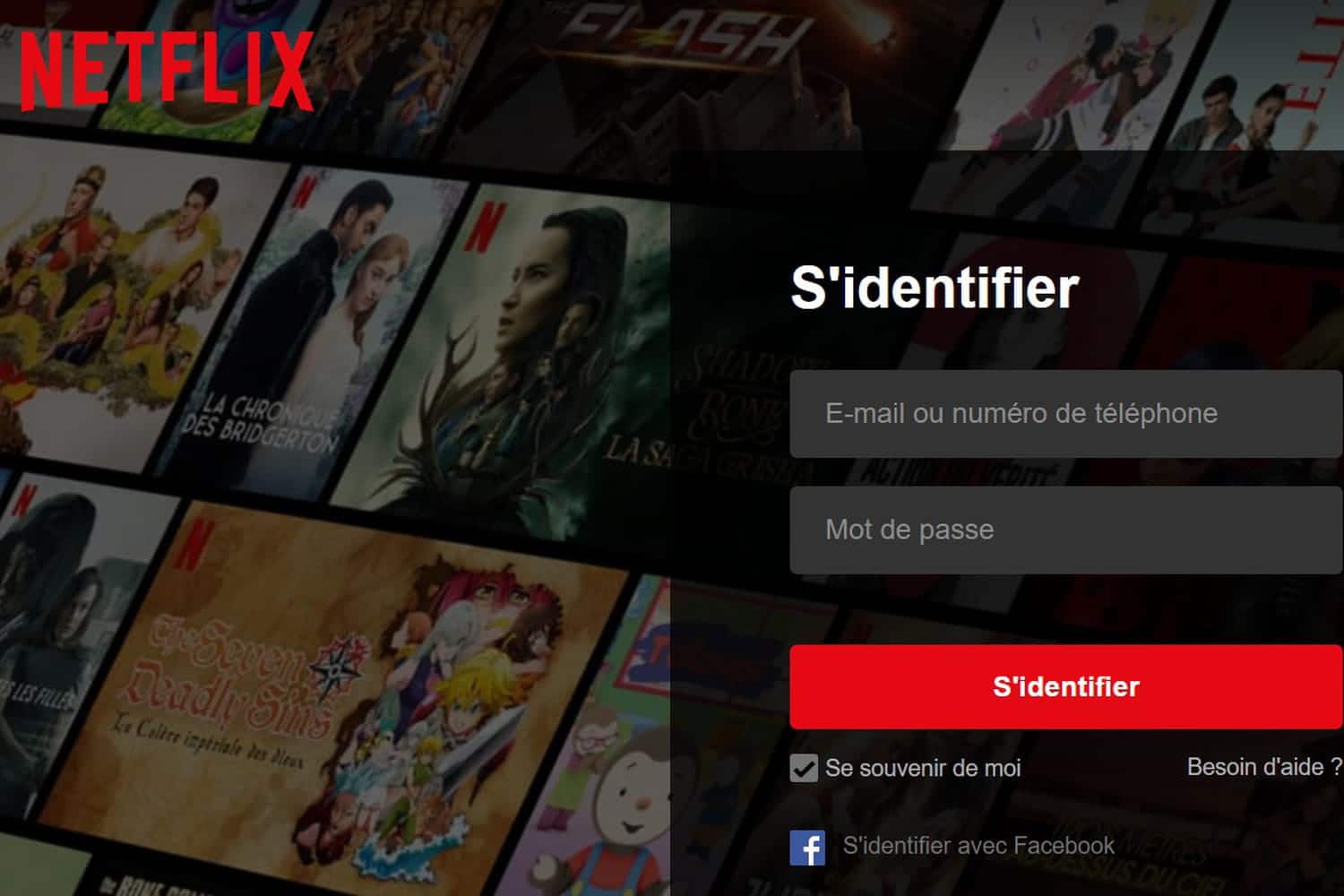 सेट-टप बक्स प्रयोग गरेर, तपाईंले उत्कृष्ट भिडियो स्ट्रिमिङ अनुप्रयोगहरू पहुँच गर्न सक्नुहुन्छ, वेबमा जानकारी खोज्न सक्नुहुन्छ, ठूलो स्क्रिनमा आफ्नो मनपर्ने भिडियोहरू हेर्नको आनन्द लिन सक्नुहुन्छ। [क्याप्शन id=”attachment_6573″ align=”aligncenter” width=”624″]
सेट-टप बक्स प्रयोग गरेर, तपाईंले उत्कृष्ट भिडियो स्ट्रिमिङ अनुप्रयोगहरू पहुँच गर्न सक्नुहुन्छ, वेबमा जानकारी खोज्न सक्नुहुन्छ, ठूलो स्क्रिनमा आफ्नो मनपर्ने भिडियोहरू हेर्नको आनन्द लिन सक्नुहुन्छ। [क्याप्शन id=”attachment_6573″ align=”aligncenter” width=”624″] Mi box उपसर्ग[/caption]
Mi box उपसर्ग[/caption]
नोट! 8GB eMMC मेमोरी उपकरणमा जानकारी भण्डारण गर्न प्रयोग गरिन्छ।
Xiaomi mi box S का मुख्य विशेषताहरू समावेश छन्:
- 4K HDR रिजोलुसनमा उच्च गुणस्तरको तस्वीर;
- Google सहायक र Netflix सुरु गर्न बटनको उपस्थिति
- बाह्य ड्राइभ जडानको लागि USB पोर्ट;
- Wi-Fi 802.11 a/b/g/n/ac 2.4GHz/5GHz जडान।
- आवाज नियन्त्रण संग रिमोट नियन्त्रण।
प्लेटफर्म Xiaomi mi box S – Android 8.1. [क्याप्शन id=”attachment_6574″ align=”aligncenter” width=”624″] Mi बक्सको मिडिया प्लेयर बन्डल[/caption]
Mi बक्सको मिडिया प्लेयर बन्डल[/caption]
Xiaomi mi box TV सेट-टप बक्सको विशिष्टता, उपस्थिति, पोर्टहरू
उपसर्ग कुनै पनि भित्री भागमा पूर्ण रूपमा फिट हुनेछ किनभने यसको डिजाइन न्यूनतम छ। गोलाकार कुनाहरु संग प्लास्टिक केस म्याट कालो रंगिएको छ। सतह स्पर्श गर्न रमाईलो छ।
| सि.पी. यु | Amlogic S905X, 64-bit, 4 cores, Cortex-A53 |
| ग्राफिक्स कोर | माली-450, 750 मेगाहर्ट्ज |
| RAM | 2 GB DDR3 |
| बिल्ट-इन मेमोरी | 8 GB |
| अधिकतम संकल्प | 4K (3840×2160) HDR |
| भिडियो ढाँचाहरू | MOV, VOB, AVI, MKV, TS, MP4 |
| अडियो | MP3, FLAC, APE |
| ब्लुटुथ | ४.२ |
| OS | एन्ड्रोइड ८.१ ओरियो (एन्ड्रोइड टिभी) |
| पोर्टहरू | अडियो आउटपुट (S/PDIF, हेडफोनहरू) HDMI 2.0a USB 2.0 |
Xiaomi mi box S उपसर्ग देखिने मा Apple TV जस्तै देखिन्छ। [क्याप्शन id=”attachment_6563″ align=”aligncenter” width=”877″] संलग्न पोर्टहरू[/caption]
संलग्न पोर्टहरू[/caption]
Xiaomi 4k टिभी बक्स सेट
Xiaomi mi box S कालो प्लास्टिक बक्सको रूपमा उत्पादन गरिएको छ जसमा म्याट फिनिश छ। यन्त्रको द्रव्यमान 150 ग्राम (आयामी विशेषताहरू 10x10x2 सेमी) पुग्छ। उपकरणको अगाडि रंग सूचक छ। जब उपकरण काम गरिरहेको छ, सूचक बत्ती। धेरै साना खुट्टाको साथ, उपकरणलाई कुनै पनि समतल सतहमा सुरक्षित रूपमा फिक्स गर्न सकिन्छ। त्यहाँ कुनै रबर इन्सर्टहरू छैनन्। Xiaomi mi box S को पछाडि धेरै कनेक्टरहरू छन्:
- HDMI;
- USB;
- बिजुली एडाप्टर लागि कनेक्टर;
- संयुक्त प्रकारको अप्टिकल-ध्वनि कनेक्टर।
 Xiaomi mi box S सुन्तला रंगमा रंगिएको सानो कार्डबोर्ड बक्समा बिक्रीमा जान्छ। सेटमा निम्न वस्तुहरू समावेश छन्:
Xiaomi mi box S सुन्तला रंगमा रंगिएको सानो कार्डबोर्ड बक्समा बिक्रीमा जान्छ। सेटमा निम्न वस्तुहरू समावेश छन्:
- रिमोट कन्ट्रोल (रिमोट कन्ट्रोल);
- यन्त्रलाई पावर गर्नको लागि एडेप्टर, जुन यन्त्रको पछाडि अवस्थित सकेट प्रयोग गरेर सिधै Xiaomi बक्समा जडान गर्न सकिन्छ;
- HDMI केबल सेट-टप बक्सलाई TV मा जडान गर्न प्रयोग गरिन्छ (अडियो र भिडियो संकेतहरू कर्ड मार्फत प्रसारित हुन्छन्)।

Xiaomi Mi Box S मिडिया प्लेयर जडान र कन्फिगर गर्दै
तल तपाईले Xiaomi mi box S लाई जडान र कन्फिगर गर्ने सुविधाहरूसँग परिचित हुन सक्नुहुन्छ। यन्त्रलाई TV मा जडान गर्न, HDMI केबल प्रयोग गर्नुहोस्। तपाईं टिभी मा एक उपयुक्त कनेक्टर पाउन सक्नुहुन्छ। HDMI पोर्ट उपलब्ध नभएको अवस्थामा, तपाईंले HDMI-AV कनवर्टर खरिद गर्नुपर्छ, जुन यन्त्रमा समावेश छैन। Xiaomi mi box S लाई TV मा जडान गर्ने चरण-दर-चरण प्रक्रिया
Xiaomi mi box S लाई TV मा जडान गर्ने चरण-दर-चरण प्रक्रिया
- जडान गर्न सुरु गर्दै, यन्त्रहरू नेटवर्कबाट विच्छेद गरिएका छन्।
- समाक्षीय केबलको एक छेउ सेट-टप बक्समा उपयुक्त पोर्टमा घुसाइएको छ, अर्को छेउ TV मा HDMI कनेक्टरमा। यदि त्यहाँ त्यस्तो कनेक्टर छैन भने, तपाईंले HDMI-AV कनवर्टर प्रयोग गर्नुपर्छ। यस अवस्थामा, एडाप्टर ट्युलिपहरू प्रयोग गरेर जडान गरिएको छ र सेट-टप बक्स HDMI केबल प्रयोग गरेर जडान गरिएको छ।
- सेट-टप बक्स र टिभी समावेश।
उपकरणहरू सामान्य रूपमा काम गर्नको लागि, तपाईंले टिभी र सेट-टप बक्स बीच सञ्चार सुनिश्चित गर्नको लागि ख्याल राख्नु पर्छ, र नेटवर्कमा पहुँचको साथ यन्त्र पनि प्रदान गर्नुहोस्। यो गर्नको लागि, तपाइँ तार / ताररहित जडान विधि प्रयोग गर्न सक्नुहुन्छ।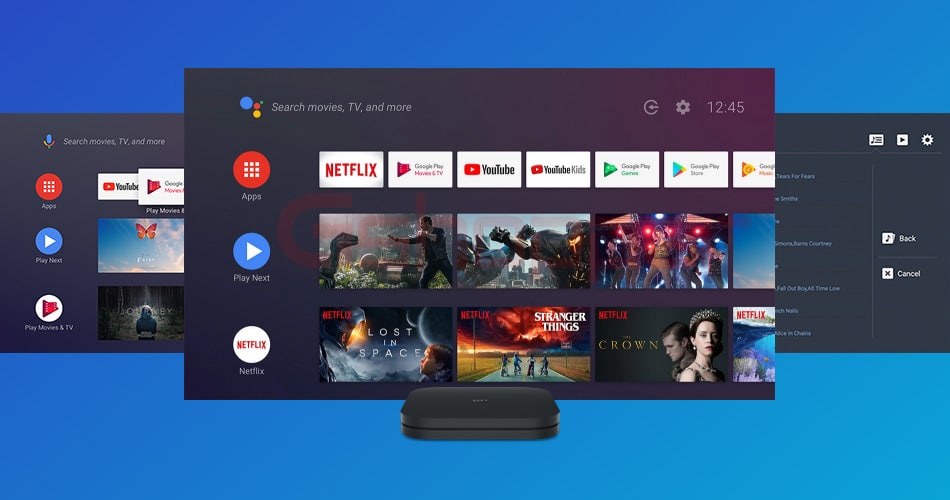 Xiaomi Mi Box S समीक्षा – मिडिया प्लेयर जडान र सेटअप गर्दै, Xiaomi टिभी बक्समा टिभी च्यानलहरू कसरी हेर्ने: https://youtu.be/t2eoRw1DHcw
Xiaomi Mi Box S समीक्षा – मिडिया प्लेयर जडान र सेटअप गर्दै, Xiaomi टिभी बक्समा टिभी च्यानलहरू कसरी हेर्ने: https://youtu.be/t2eoRw1DHcw
Mi Box S सेटअप प्रक्रिया
सेटअप प्रक्रिया सरल छ। यदि तपाइँ निर्देशनहरू पालना गर्नुहुन्छ भने, त्यसपछि एक स्कूल केटाले पनि यन्त्र सेटअप गर्न सक्छ। सबै भन्दा पहिले, प्रयोगकर्ताहरूले Google खाता सिर्जना गर्छन् र Xiaomi mi box S लाई खोल्छन्। त्यसपछि:
- स्क्रिनमा स्वागत सन्देश देखिन्छ। प्रयोगकर्ताहरूले त्यसपछि उपलब्धहरूको सूचीबाट भाषा चयन गर्छन्। ग्लोबल संस्करण रूसी समर्थन गर्दछ।
- अर्को, सबैभन्दा उपयुक्त सेटिङ विकल्प छनौट गर्नुहोस् (नियमित नियन्त्रण प्यानल / एन्ड्रोइडमा आधारित मोबाइल उपकरण)। पहिलो अवस्थामा, यन्त्रहरू प्रमाणीकरण कोड प्रयोग गरेर सिङ्क्रोनाइज हुनेछन्। सेट-टप बक्सले स्वचालित रूपमा खाताहरू प्रतिलिपि गर्नेछ र एन्ड्रोइड लन्चरको मुख्य मेनु खोलेर नेटवर्कमा जडान गर्नेछ। दोस्रो अवस्थामा, सेटिङ म्यानुअल रूपमा गरिन्छ।
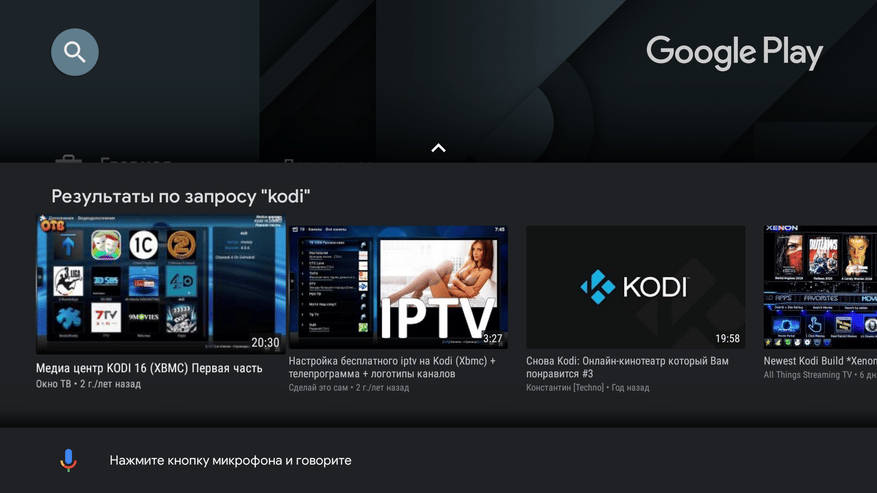
- इन्टरनेट मार्फत कन्फिगर गर्न, उपयुक्त Wi-Fi जडान चयन गर्नुहोस् र पासवर्ड प्रविष्ट गर्नुहोस्।
- अर्को, आफ्नो Google खातामा साइन इन गर्नुहोस्। रिमोट कन्ट्रोल प्रयोग गरेर, प्राधिकरणको लागि डाटा प्रविष्ट गर्नुहोस्, अनुमति दिनुहोस् / तिनीहरूको स्थानको निर्धारण निषेध गर्नुहोस्।
- अर्को चरणमा, तिनीहरू उपसर्गको नाम दिन्छन् र अनुप्रयोगहरूको सूचीबाट स्थापना गर्न आवश्यक पर्नेहरूलाई चयन गर्नुहोस्।
अन्तमा, एन्ड्रोइड लन्चरको मुख्य मेनु खुल्छ। सामग्रीको चयन यहाँ उपलब्ध हुनेछ।
Mi box S का लागि आवेदनहरू – कसरी टिभीमा Xiaomi सेट-टप बक्समा विजेटहरू फेला पार्ने र स्थापना गर्ने
एन्ड्रोइड टिभी अपरेटिङ सिस्टम उपकरणमा स्थापना गरिएको छ, जुन टिभीको लागि तीखो छ। भ्वाइस खोज र रिमोट कन्ट्रोल प्रयोग गरेर सेट-टप बक्सको नियन्त्रणलाई समर्थन गर्दछ।
नोट! Play Market मा धेरै कार्यक्रमहरू छन् जुन एन्ड्रोइड टिभीको लागि अनुकूलित छन्।
आवेदन स्थापना
प्रोग्रामहरूको स्थापना मानकको रूपमा गरिन्छ – तिनीहरू प्ले मार्केटमा जान्छन् र खोज पट्टीमा इच्छित सफ्टवेयरको नाम प्रविष्ट गर्नुहोस्। इनपुटको लागि, तपाइँ भर्चुअल किबोर्ड वा भ्वाइस सहायक प्रयोग गर्न सक्नुहुन्छ, जुन रिमोट कन्ट्रोलको बटन प्रयोग गरेर सुरु हुन्छ। देखा पर्ने अनुप्रयोगहरूको सूचीमा, इच्छित चयन गर्नुहोस् र “स्थापना गर्नुहोस्” आदेशमा क्लिक गर्नुहोस्।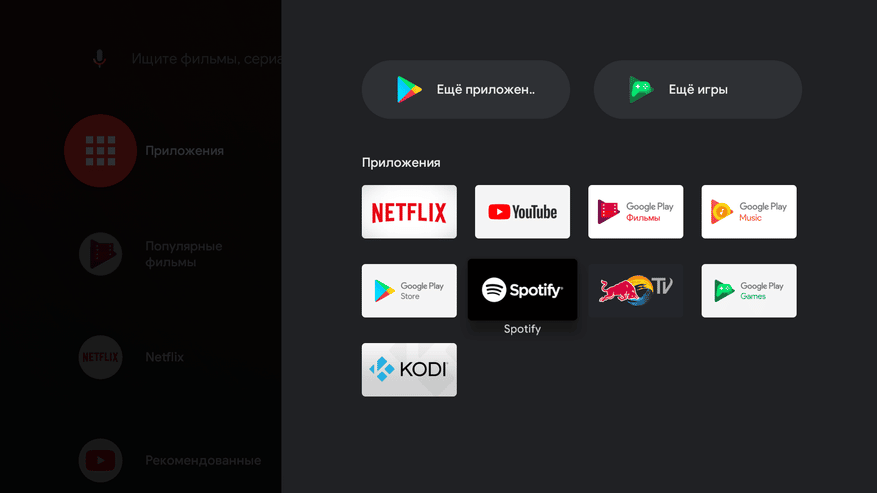 प्रायः, सफ्टवेयर APK फाइलहरूबाट म्यानुअल रूपमा स्थापना गरिन्छ। यद्यपि, यस अवस्थामा, तपाइँ सेट-टप बक्समा मात्र होइन, तर प्ले मार्केट स्टोरमा पनि ब्राउजरको अभावको रूपमा यस्तो गम्भीर अवरोधको लागि तयार हुन आवश्यक छ। प्रयोगकर्ताले मात्र ES Explorer, वा यसको छोटो संस्करणमा पहुँच गर्न सक्छ। विज्ञहरूले तपाईको ल्यापटपमा एपीके फाइल डाउनलोड गरेर गुगल ड्राइभमा रिडिरेक्ट गर्ने सल्लाह दिन्छन्। त्यसपछि फाइल Xiaomi mi box S को मेमोरीमा प्रतिलिपि गरिन्छ र स्थापना गरिन्छ। तपाईं डाटा स्थानान्तरण गर्न फ्लैश ड्राइव प्रयोग गर्न सक्नुहुन्छ।
प्रायः, सफ्टवेयर APK फाइलहरूबाट म्यानुअल रूपमा स्थापना गरिन्छ। यद्यपि, यस अवस्थामा, तपाइँ सेट-टप बक्समा मात्र होइन, तर प्ले मार्केट स्टोरमा पनि ब्राउजरको अभावको रूपमा यस्तो गम्भीर अवरोधको लागि तयार हुन आवश्यक छ। प्रयोगकर्ताले मात्र ES Explorer, वा यसको छोटो संस्करणमा पहुँच गर्न सक्छ। विज्ञहरूले तपाईको ल्यापटपमा एपीके फाइल डाउनलोड गरेर गुगल ड्राइभमा रिडिरेक्ट गर्ने सल्लाह दिन्छन्। त्यसपछि फाइल Xiaomi mi box S को मेमोरीमा प्रतिलिपि गरिन्छ र स्थापना गरिन्छ। तपाईं डाटा स्थानान्तरण गर्न फ्लैश ड्राइव प्रयोग गर्न सक्नुहुन्छ।
सल्लाह! ब्राउजर स्थापना गर्दा कन्सोल पूर्ण रूपमा प्रयोग गर्न मद्दत गर्नेछ।
२.५ वर्षको व्यावहारिक अनुभवमा आधारित Xiaomi Mi Box S सेट-टप बक्सको भिडियो समीक्षा-समीक्षा – Xiaomi सेट-टप बक्समा एन्ड्रोइड टिभी फर्मवेयर अपडेट: https://youtu.be/tQMzaUbkwk8
Aptoide TV ब्राउजर कसरी स्थापना गर्ने
Aptoide स्थापना आवश्यक छ, किनकि यस ब्राउजर मार्फत तपाइँ प्रोग्रामहरू स्थापना गर्न सक्नुहुन्छ जुन Play Market मा छैन। ब्राउजर स्थापना गर्न, तपाईंले फ्लैश ड्राइभमा सफ्टवेयर डाउनलोड गर्न आवश्यक छ। यसको मद्दतले, अनुप्रयोग खोलिएको छ र टिभी बक्समा सुरू गरिएको छ। ब्राउजरले तपाईंलाई नि:शुल्क भिडियोहरू हेर्न अनुमति दिन्छ। Xiaomi Mi Box S मिडिया प्लेयरमा Aptoide TV स्थापना गर्ने विस्तृत प्रक्रिया
- सबै भन्दा पहिले, प्रयोगकर्ताहरूले X-plore फाइल प्रबन्धक भनिने “.apk” फाइलहरू पढ्नको लागि प्रोग्राम स्थापना गर्छन्।
- अर्को, सुरक्षा खण्डमा जानुहोस् र प्रतिबन्ध फोल्डरमा क्लिक गर्नुहोस्।
- स्थापना गरिएको सफ्टवेयर अज्ञात स्रोत उपखण्डमा खोजी गरिन्छ।
- यो फेला परेपछि, नामको अगाडि एउटा चेकबक्स राखिएको छ।
- Aptoide डाउनलोड गरी फ्ल्यास ड्राइभमा फ्याँकिएको छ।
- USB ड्राइभ बाकसमा घुसाइएको छ, फाइल प्रबन्धक खोलिएको छ र स्थापना सुरु भयो।
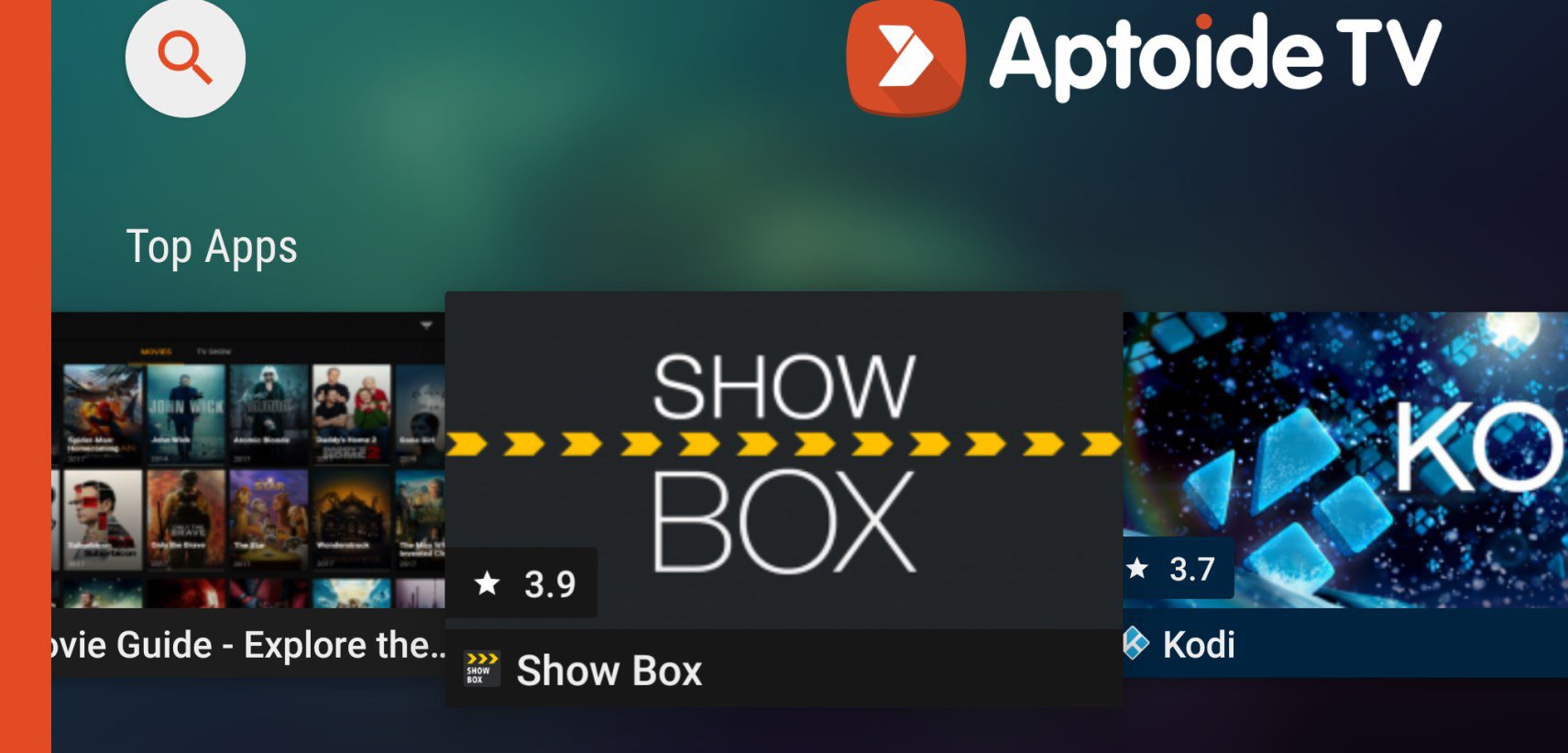 ब्राउजर स्थापना गर्दा कुनै समस्या छैन। यद्यपि, यदि उपकरणमा पर्याप्त मेमोरी छैन भने, प्रणालीले बाह्य ड्राइभलाई पहिचान गर्दैन। समस्या समाधान गर्न, तपाईंले ठाउँ खाली गर्न र अनावश्यक डाटा मेटाउने ख्याल गर्न आवश्यक छ। Mi Box s मा HDVideoBox एप कसरी इन्स्टल गर्ने: https://youtu.be/7XuRvNK9GiY
ब्राउजर स्थापना गर्दा कुनै समस्या छैन। यद्यपि, यदि उपकरणमा पर्याप्त मेमोरी छैन भने, प्रणालीले बाह्य ड्राइभलाई पहिचान गर्दैन। समस्या समाधान गर्न, तपाईंले ठाउँ खाली गर्न र अनावश्यक डाटा मेटाउने ख्याल गर्न आवश्यक छ। Mi Box s मा HDVideoBox एप कसरी इन्स्टल गर्ने: https://youtu.be/7XuRvNK9GiY
Xiaomi टिभी बक्स फर्मवेयर
फर्मवेयरको साथ अगाडि बढ्नु अघि, प्रयोगकर्ताहरूले USB केबल तयार पार्छन्। त्यसपछि चरणहरूमा अगाडि बढ्नुहोस्। चरण 1 एक साधारण सिद्धान्त अनुसार जडान बनाउनुहोस् – रातो देखि रातो, कालो देखि कालो। चरण 2 उपसर्ग सावधानीपूर्वक अलग गरिएको छ। बोर्डबाट सुरक्षात्मक तह हटाउनुहोस्। UBT PC मा सुरु गरिएको छ र एक दिन अघि डाउनलोड गरिएको फर्मवेयर चयन गरिएको छ।
एक साधारण सिद्धान्त अनुसार जडान बनाउनुहोस् – रातो देखि रातो, कालो देखि कालो। चरण 2 उपसर्ग सावधानीपूर्वक अलग गरिएको छ। बोर्डबाट सुरक्षात्मक तह हटाउनुहोस्। UBT PC मा सुरु गरिएको छ र एक दिन अघि डाउनलोड गरिएको फर्मवेयर चयन गरिएको छ।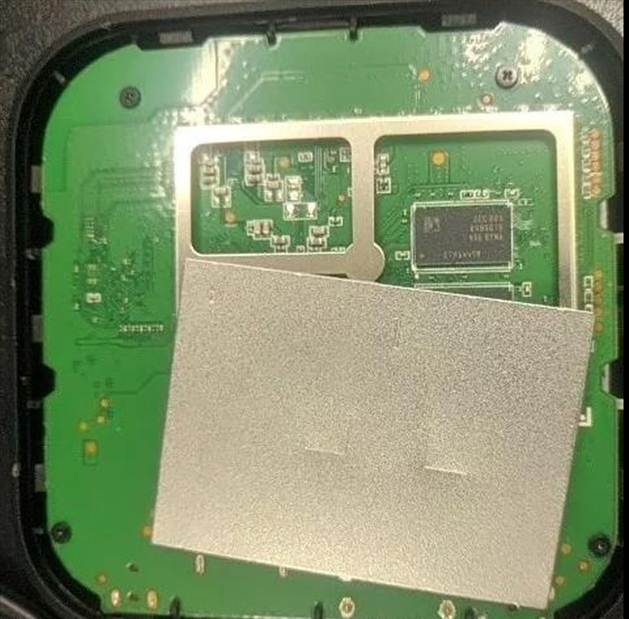 चरण 3 अर्को, फोटोमा संकेत गरिए अनुसार, फिल्डहरूमा टिक राख्नुहोस्।
चरण 3 अर्को, फोटोमा संकेत गरिए अनुसार, फिल्डहरूमा टिक राख्नुहोस्।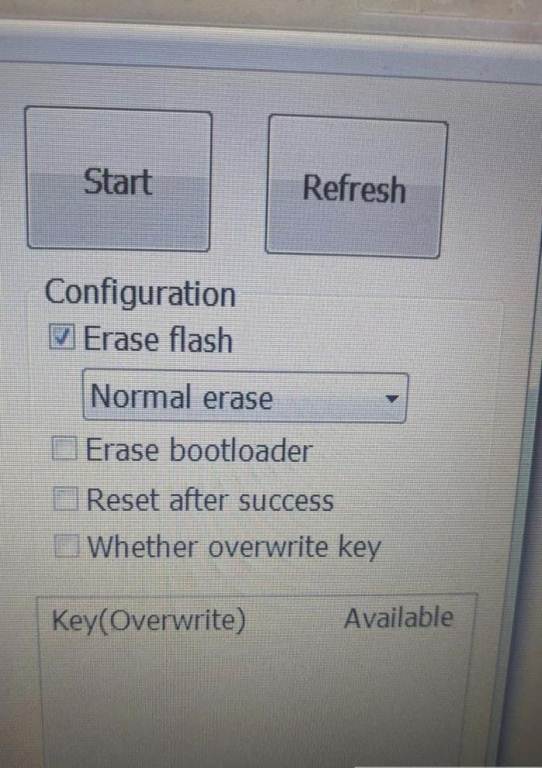 चरण 4 केबल सेट-टप बक्स र PC पोर्टमा जडान गरिएको छ। टेस्टपोइन्ट क्ल्याम्प गरिएको छ।
चरण 4 केबल सेट-टप बक्स र PC पोर्टमा जडान गरिएको छ। टेस्टपोइन्ट क्ल्याम्प गरिएको छ। चरण 5 त्यसपछि पावर अन गर्नुहोस् र प्रणाली फ्ल्यासिंग समाप्त हुनको लागि पर्खनुहोस्।
चरण 5 त्यसपछि पावर अन गर्नुहोस् र प्रणाली फ्ल्यासिंग समाप्त हुनको लागि पर्खनुहोस्।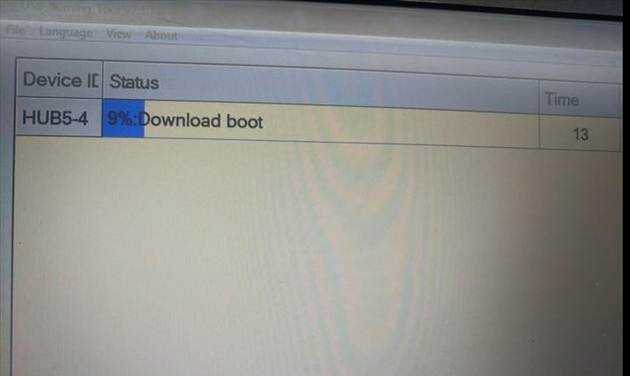 स्टेज 6
स्टेज 6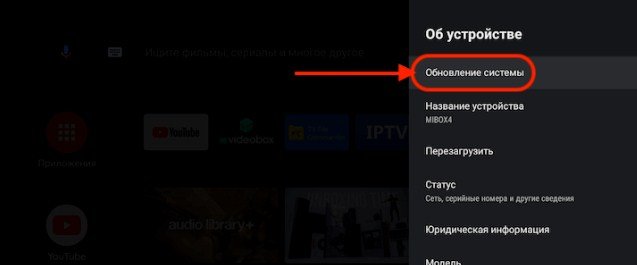 प्रणालीले डाटा प्रोसेसिङ पूरा नगरेसम्म केही मिनेट पर्खन बाँकी छ। जब स्क्रिनको स्ट्रिप हरियो हुन्छ, सेट-टप बक्स टिभीमा जडान हुन्छ र परीक्षण गरिन्छ। [क्याप्शन id=”attachment_6581″ align=”aligncenter” width=”877″]
प्रणालीले डाटा प्रोसेसिङ पूरा नगरेसम्म केही मिनेट पर्खन बाँकी छ। जब स्क्रिनको स्ट्रिप हरियो हुन्छ, सेट-टप बक्स टिभीमा जडान हुन्छ र परीक्षण गरिन्छ। [क्याप्शन id=”attachment_6581″ align=”aligncenter” width=”877″]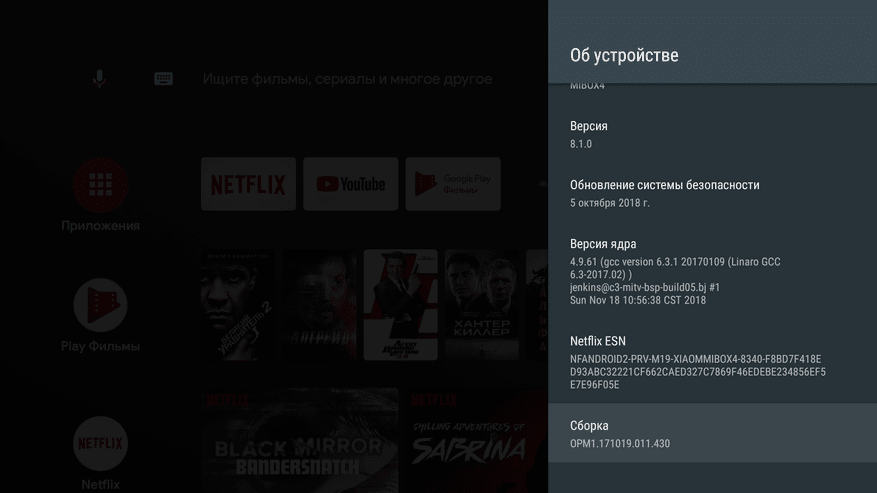 Xiaomi Mi Box को लागि संस्करण अपडेट गर्नुहोस्[/caption]
Xiaomi Mi Box को लागि संस्करण अपडेट गर्नुहोस्[/caption]
चिसो
भेन्टिलेसन प्वालहरूको उपस्थितिको कारण, उपसर्ग एक निष्क्रिय शीतलन विधिसँग सुसज्जित छ। निर्माताले Xiaomi Mi Box S मा फ्यान स्थापना गर्दैन, जसले निष्क्रिय शीतलन प्रणालीलाई चुपचाप काम गर्न अनुमति दिन्छ। वेंटिलेशन ग्रिलहरू न केवल पक्षहरूमा, तर केसको तल्लो / माथिल्लो भागमा पनि अवस्थित हुन सक्छ।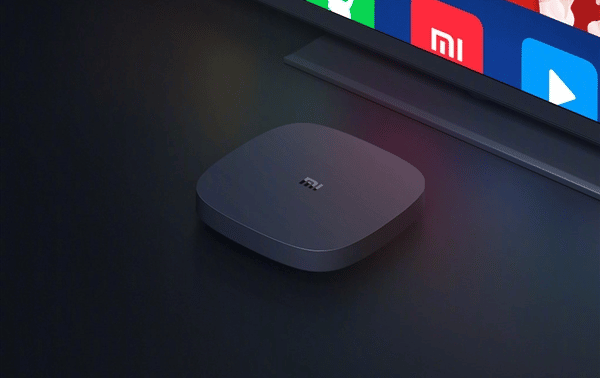
समस्या र समाधान
Xiaomi Mi Box S जडान र सेटअप गर्ने प्रक्रियामा विभिन्न समस्याहरू आउन सक्छन्। नतर्सनुहोस्! ती मध्ये धेरै आफ्नो मा हल गर्न सकिन्छ। तल सबैभन्दा सामान्य समस्याहरू छन् र तिनीहरूलाई कसरी समाधान गर्ने।
Xiaomi Mi Box S ले Wi-Fi नेटवर्क देख्दैन
यदि यो समस्या सेट-टप बक्समा मात्र सरोकार छ भने, त्यसको कारण सम्भवतः गलत च्यानल वा इन्क्रिप्शनको छनोटमा छ। पहिलो अवस्थामा, तपाइँ सेटिङ कोटि मा जानु पर्छ र अर्को च्यानल चयन गर्न आवश्यक छ। यदि राउटर डुअल-ब्यान्ड छ भने, सेटिङ फोल्डरमा गएपछि, Wi-Fi सेटिङहरू उपखण्डमा ट्याप गर्नुहोस्। खुल्ने रेडियो च्यानल सूचीमा, 2 GHz / 5 GHz को आवृत्तिको लागि च्यानलहरू परिवर्तन गर्नुहोस्। दोस्रो अवस्थामा, इन्टरनेटले उपकरणमा काम नगरेसम्म प्रत्येक फ्रिक्वेन्सीको लागि उपलब्ध प्रकारका इन्क्रिप्सनहरू गणना गर्न आवश्यक हुनेछ। इन्क्रिप्शन प्रकार सेटिङहरू यन्त्र सेटिङहरू कोटिमा परिवर्तन गरिएका छन्। [क्याप्शन id=”attachment_6585″ align=”aligncenter” width=”877″]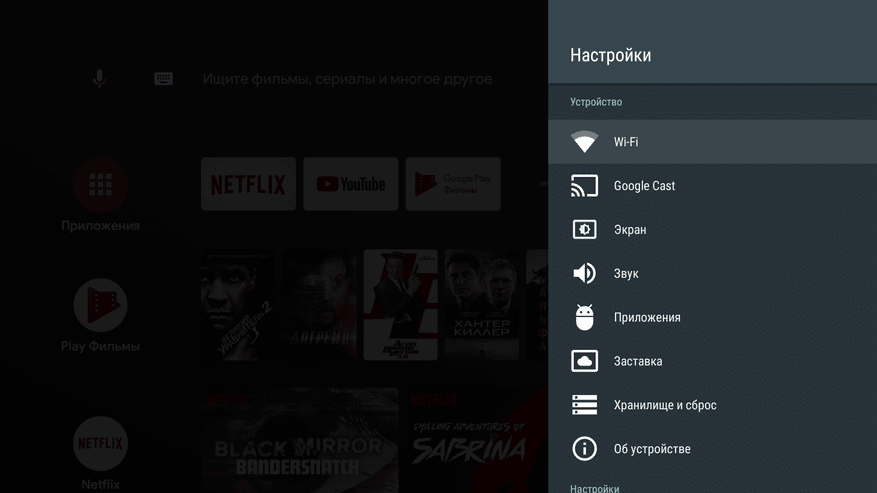 xiaomi mi box s का लागि Wifi सेटअप[/caption]
xiaomi mi box s का लागि Wifi सेटअप[/caption]
Mi Box S मा भ्वाइस खोजी काम गर्दैन
विभिन्न कारणले समस्या आउन सक्छ। प्रायजसो, रिमोट कन्ट्रोलबाट सिग्नल आउन बन्द हुँदा वा इन्टरनेट गएको बेला आवाज खोजीले काम गर्न छोड्छ। यस अवस्थामा, सेट-टप बक्सले रिमोट कन्ट्रोलमा रहेका अन्य बटनहरूमा कसरी प्रतिक्रिया दिनेछ भनेर ध्यान दिन सल्लाह दिइन्छ। यदि आवश्यक भएमा, समस्या स्वतन्त्र रूपमा वा सेवा केन्द्रमा समाधान गरिएको छ।
Mi Box S मा रिमोट कन्ट्रोलले काम गर्दैन
रिमोट कन्ट्रोलले निम्न कारणले काम गर्न बन्द गर्न सक्छ:
- विभिन्न क्षति;
- लुगा भागहरु;
- ब्याट्रीहरू सकिएका छन्;
- टिभी सेट-टप बक्ससँग जडान गुमाउनु।
प्रायः समस्याको कारण एक सफ्टवेयर विवाद हुन सक्छ जुन TV बक्समा अर्को नियन्त्रण उपकरणको स्थापनाको कारण हुन्छ, उदाहरणका लागि, वायरलेस माउस। विशेषज्ञहरूले सेटिङहरू रिसेट गर्न र समस्या समाधान गर्न नयाँ प्यारामिटरहरू सेट गर्ने ख्याल राख्न सिफारिस गर्छन्।
बोर्डमा Xiaomi Mi box S Android TV का फाइदा र बेफाइदाहरू
सेट-टप बक्स किन्न चाहने धेरैजसो मानिसहरू Xiaomi Mi Box S को खरिद कत्तिको सफल हुनेछ भन्ने बारे सोच्छन्। सही छनौट गर्न, तपाईंले सेट-टप बक्सको फाइदा र बेफाइदाहरूसँग परिचित हुनु आवश्यक छ। पसल। Xiaomi Mi Box S का मुख्य फाइदाहरू समावेश छन्:
- कम लागत, सजिलो सेटअप;
- आधारभूत सफ्टवेयरको लागि समर्थन;
- राम्रो छवि र ध्वनि गुणस्तर;
- छिटो डाटा स्थानान्तरण।
सेट-टप बक्सको बेफाइदाहरू ब्राउजरलाई आफ्नै, सानो डिस्क स्पेस, र अटोफ्रेम / डिइन्टरलेसिङको अभावमा स्थापना गर्न आवश्यक छ। Xiaomi Mi Box S छवि गुणस्तरका लागि कडा आवश्यकताहरू नभएका मानिसहरूका लागि उपयुक्त छ। यो यो मोडेल हो कि जसको बजेट सीमित छ को लागी एक उत्कृष्ट विकल्प हुनेछ। सेट-टप बक्स सेटअप यति सरल छ कि एक अनुभवहीन प्रयोगकर्ताले पनि यसलाई ह्यान्डल गर्न सक्छ। कामको क्रममा सबैभन्दा महत्त्वपूर्ण कुरा निर्देशनहरू कडाईका साथ पालना गर्नु हो।
Xiaomi Mi Box S छवि गुणस्तरका लागि कडा आवश्यकताहरू नभएका मानिसहरूका लागि उपयुक्त छ। यो यो मोडेल हो कि जसको बजेट सीमित छ को लागी एक उत्कृष्ट विकल्प हुनेछ। सेट-टप बक्स सेटअप यति सरल छ कि एक अनुभवहीन प्रयोगकर्ताले पनि यसलाई ह्यान्डल गर्न सक्छ। कामको क्रममा सबैभन्दा महत्त्वपूर्ण कुरा निर्देशनहरू कडाईका साथ पालना गर्नु हो।








